V dnešnej príručke sa naučíte, ako upravovať Banner-obrázky a tlačidlá v Shopify. Prispôsobenie týchto vizuálnych prvkov na vašej obchodnej stránke je kľúčové pre zlepšenie nákupného zážitku vašich zákazníkov a atraktívne prezentovanie vašej ponuky. V tomto tutoriáli vás prevediem jednotlivými krokmi a poskytnem vám cenné tipy, ako optimálne upraviť vaše úpravy.
Najdôležitejšie zistenia
- Môžete priamo upravovať Banner-obrázky a tlačidlá v Shopify šablóne.
- Text a veľkosť nadpisu na bannéri a text tlačidiel je možné individuálne prispôsobiť.
- Je možné prispôsobiť odkazy tlačidiel podľa vašich želaní, aby viedli na požadované stránky.
Postupné inštrukcie
Otvorenie šablóny Dawn
Aby ste začali s úpravami, musíte najskôr otvoriť vašu šablónu Dawn. Prejdite na vašu administračnú stránku Shopify a vyberte šablónu Dawn, na ktorej budete pracovať.
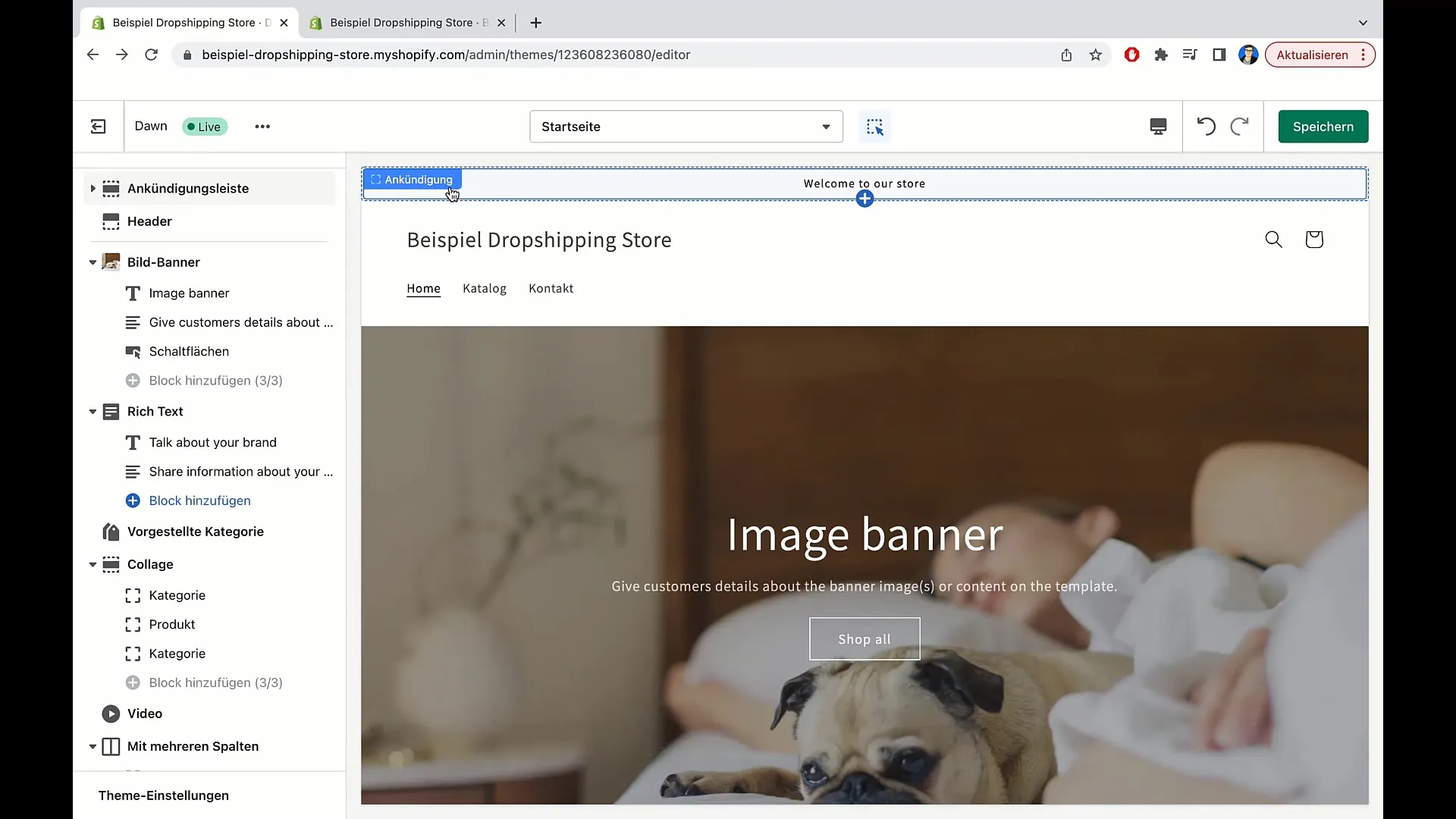
Upravenie Banner-obrázku
Keď je šablóna otvorená, môžete začať s úpravou Banner-obrázku. Stačí kliknúť do oblasti Banner-obrázku a budete mať možnosť rýchlo zmeniť alebo upraviť obrázok.
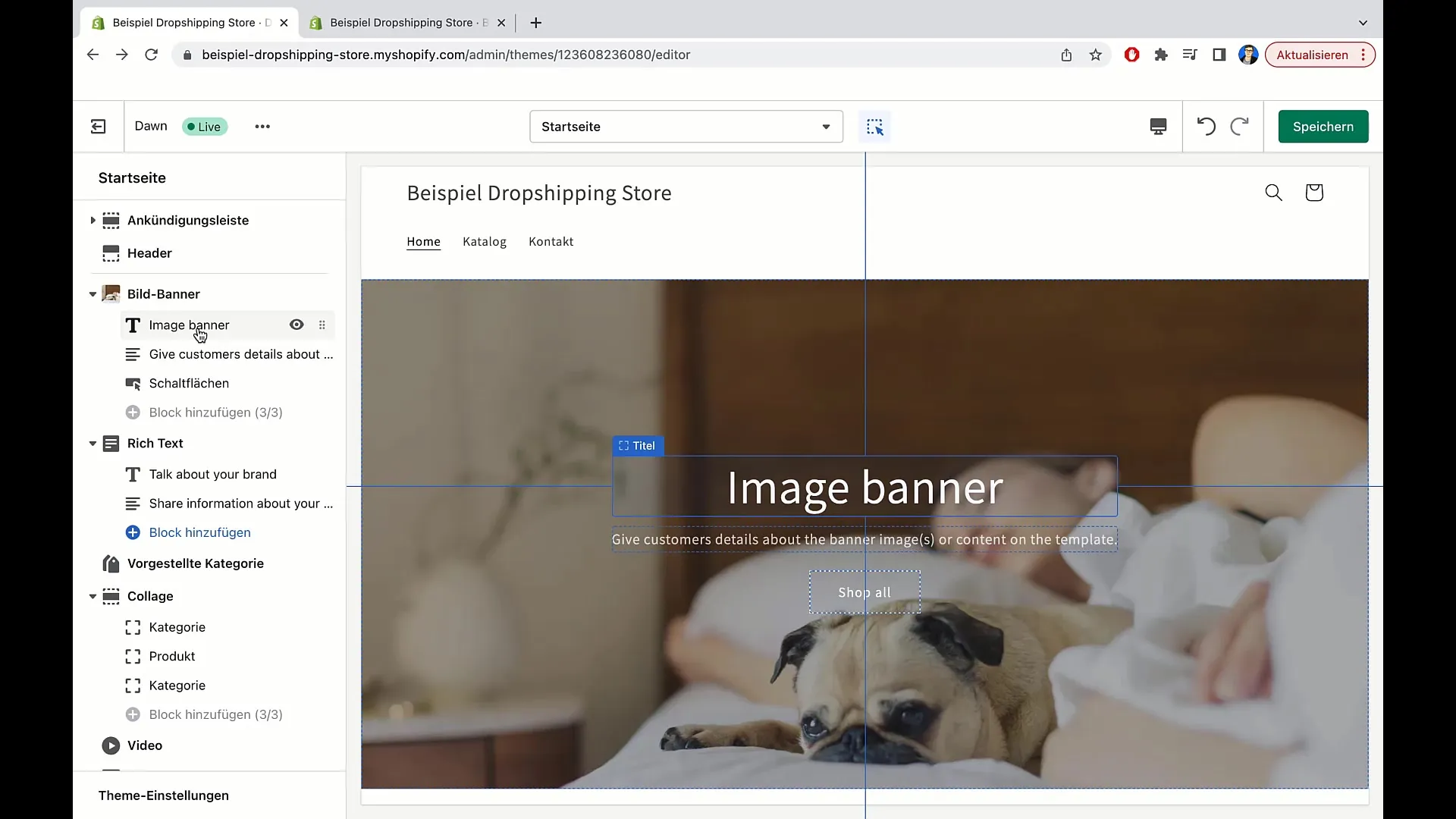
Prispôsobenie nadpisu Banneru
Keď upravíte Banner-obrázok, ďalším krokom je prispôsobenie nadpisu. Stačí kliknúť priamo na aktuálny nadpis a upraviť text. Napríklad môžete zadať "Krásne vankúše", ak sú vaše produkty vankúše.
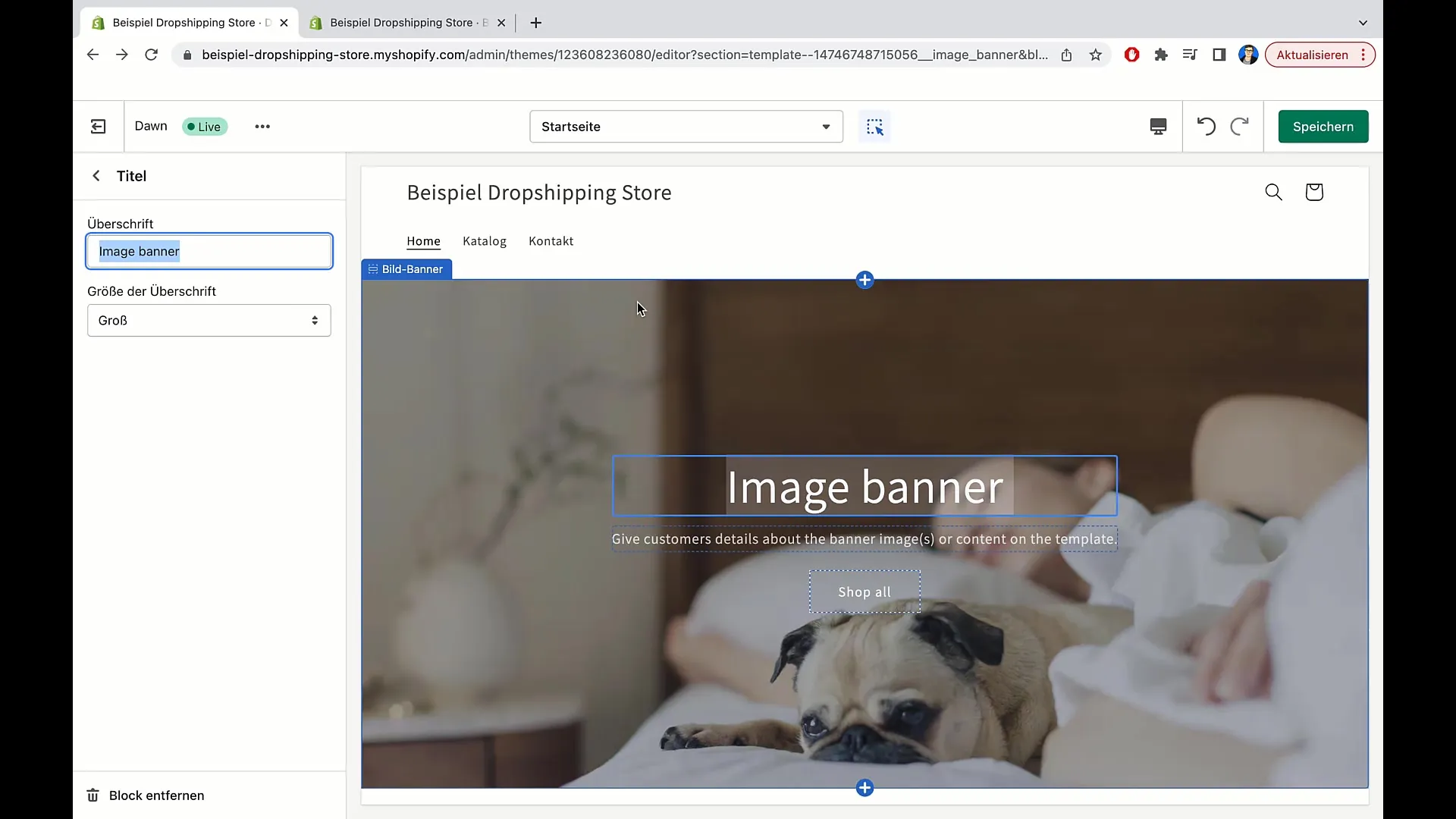
Nastavenie veľkosti písma nadpisu
Je dôležité prispôsobiť veľkosť písma nadpisu, aby bolo dobre viditeľné. Môžete si vybrať, či má byť písmo stredne veľké, malé alebo veľké. Veľké písmo môže byť veľmi atraktívne, aby prilákalo návštevníkov.
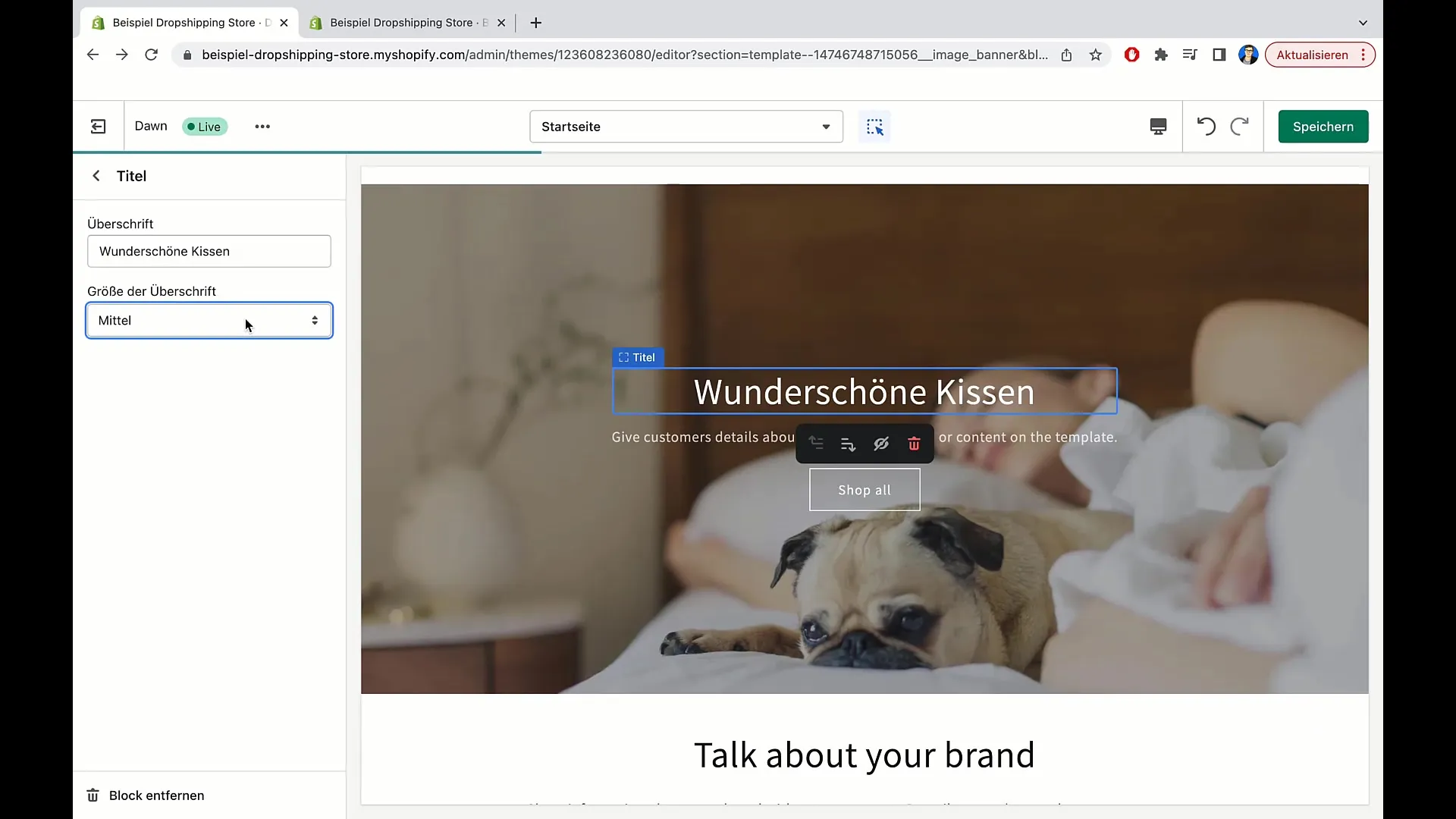
Pridanie textu pod nadpis
Teraz môžete pridať text pod nadpis. Kliknite do oblasti textu a napíšte popis, ktorý osloví vaše produkty, napríklad "Vankúše pre každého tvorivého". Dôkladne zvažte, aby bol text jasný a pútavý.
Uloženie zmien
Ak ste spokojní s upravením textu pre nadpis a popis, nezabudnite kliknúť na "Uložiť", aby sa zmeny uložili.
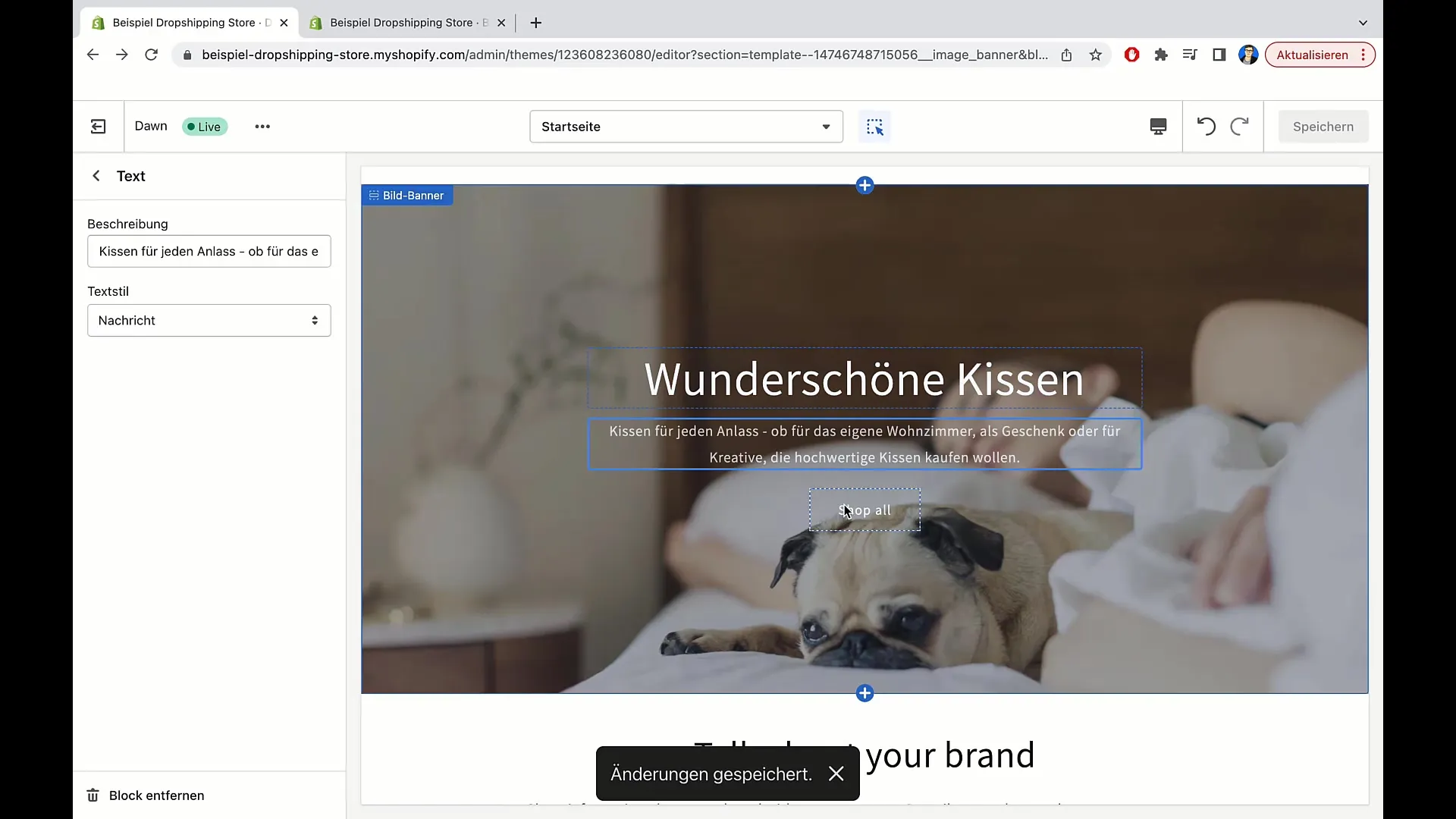
Prispôsobenie označenia tlačidla
Ďalším krokom je prispôsobenie tlačidla. Kliknite na tlačidlo a zmeňte označenie. Návrhom by mohlo byť použiť jednoducho "Kliknutím sem", namiesto "Všetky časti obchodu".
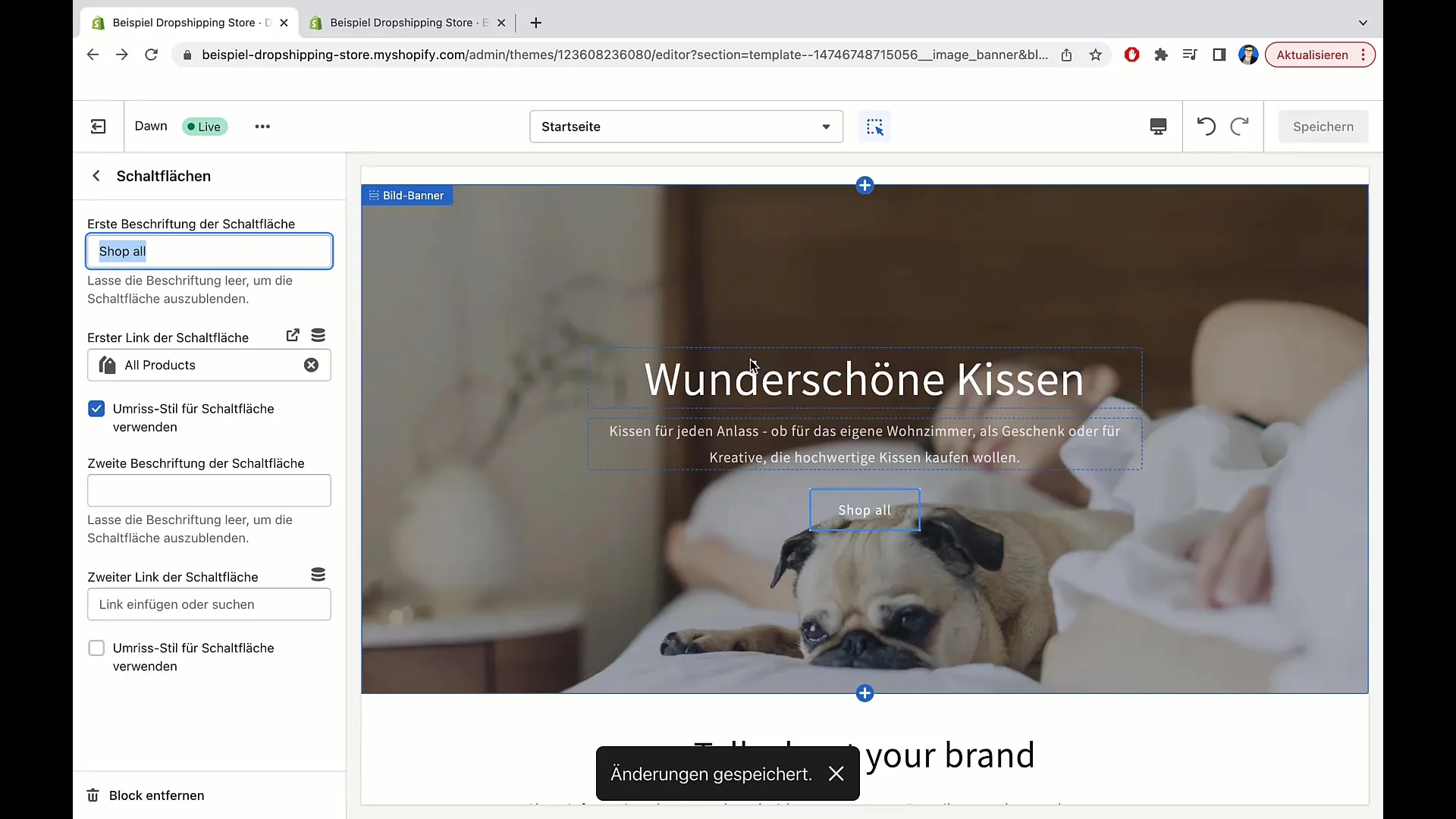
Nastavenie cieľového odkazu pre tlačidlo
Je čas určiť presmerovanie pre tlačidlo. Keď zákazníci kliknú na tlačidlo, mali by byť presmerovaní na prehľad všetkých produktov. Kliknite na nastavenie, aby ste určili odkaz. Môžete tu vložiť aj iné odkazy, ako napríklad odkazy na blogové články alebo kolekcie.
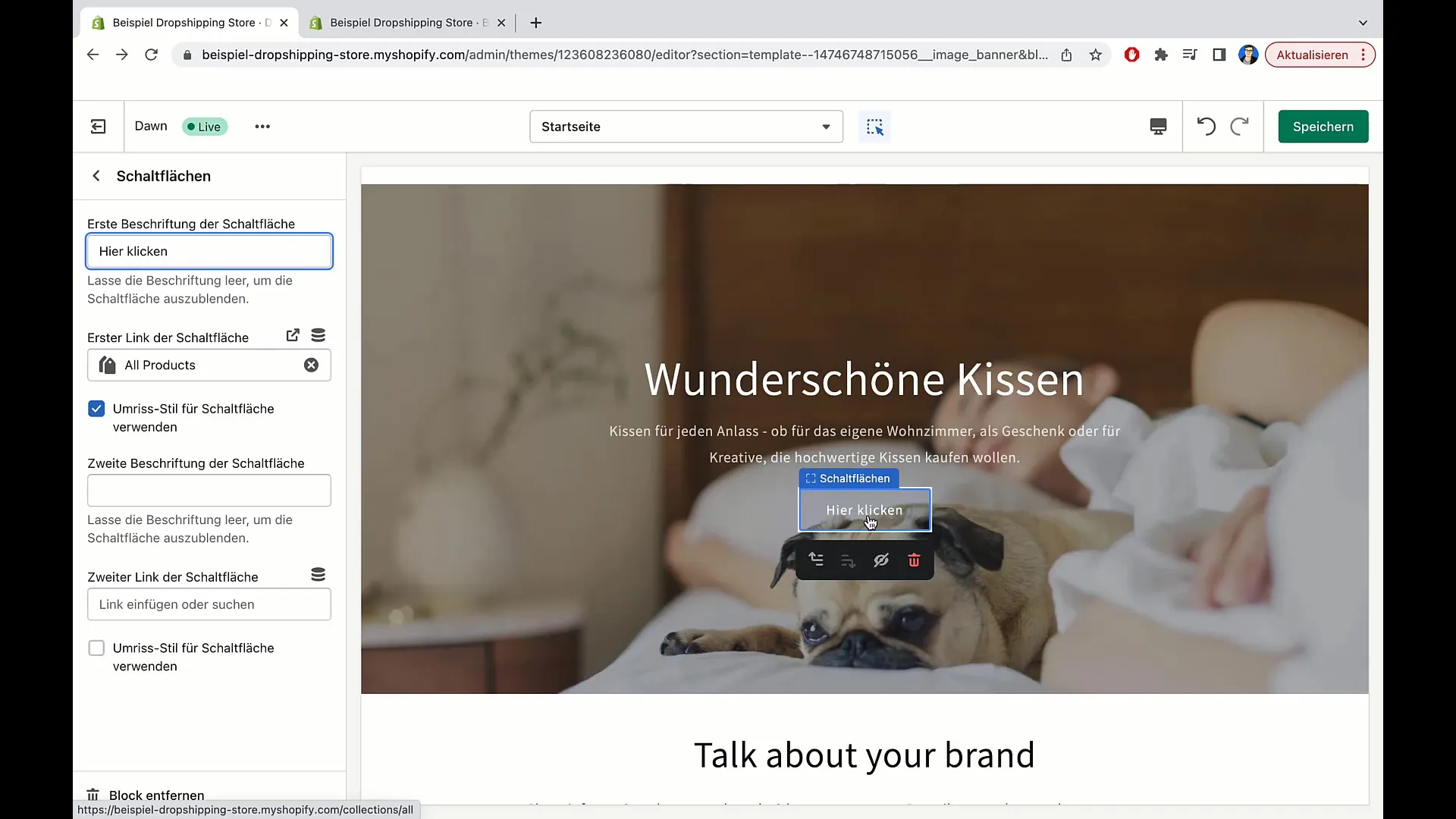
Pridanie ďalších tlačidiel (voliteľné)
Ak je potrebné, môžete pridať ďalšie označenia pre ďalšie tlačidlá. To by mohlo byť užitočné pre propagovanie špeciálnych ponúk, ako napríklad "50% zľava na všetko".
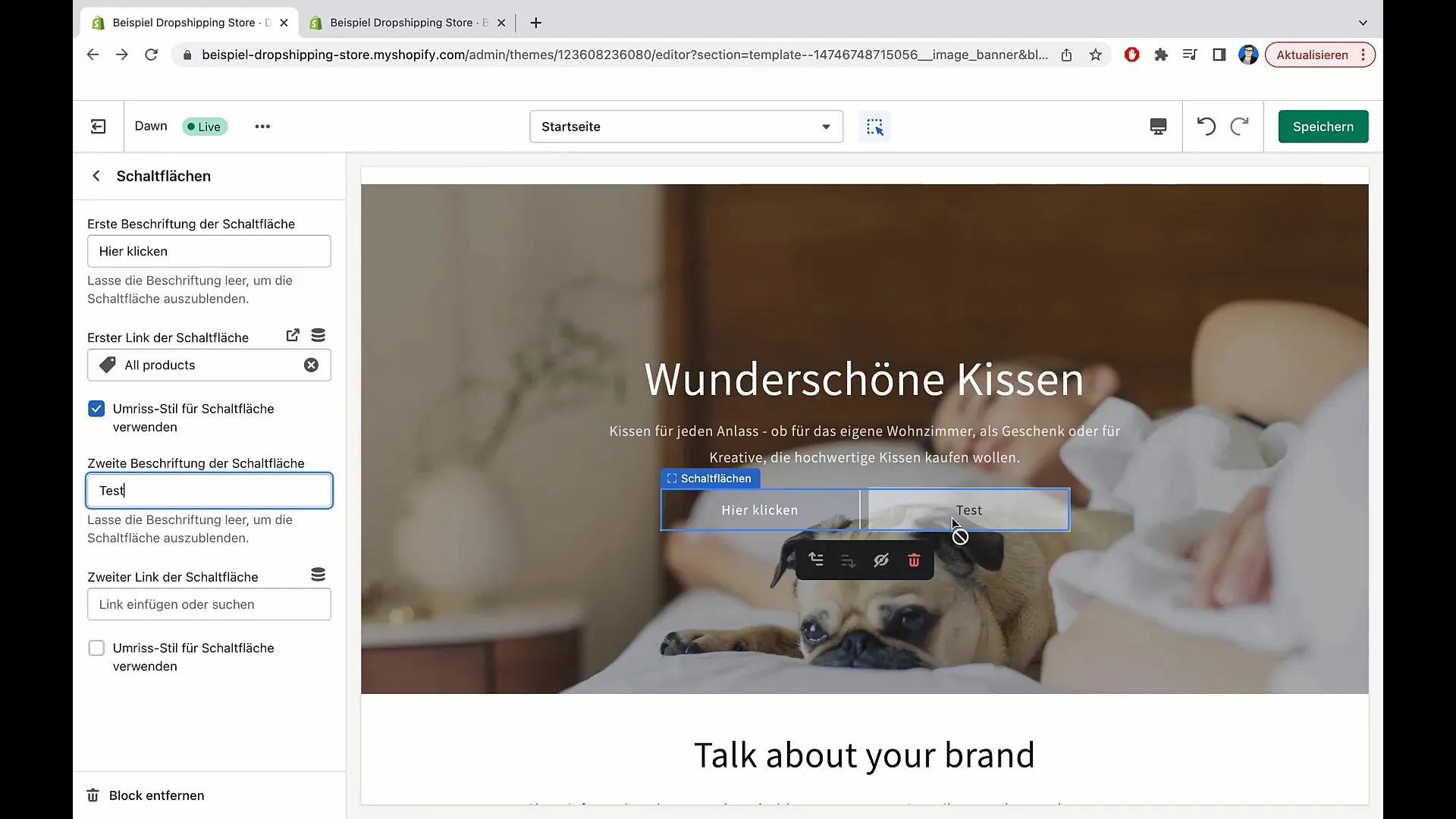
Priamy odkaz na stránku produktu
Existuje aj možnosť pridania priameho odkazu na konkrétnu stránku alebo produkt. Pre to môžeš priamo zadať URL adresu, napríklad "www.besterdropshippingstore.com/produkte/50".
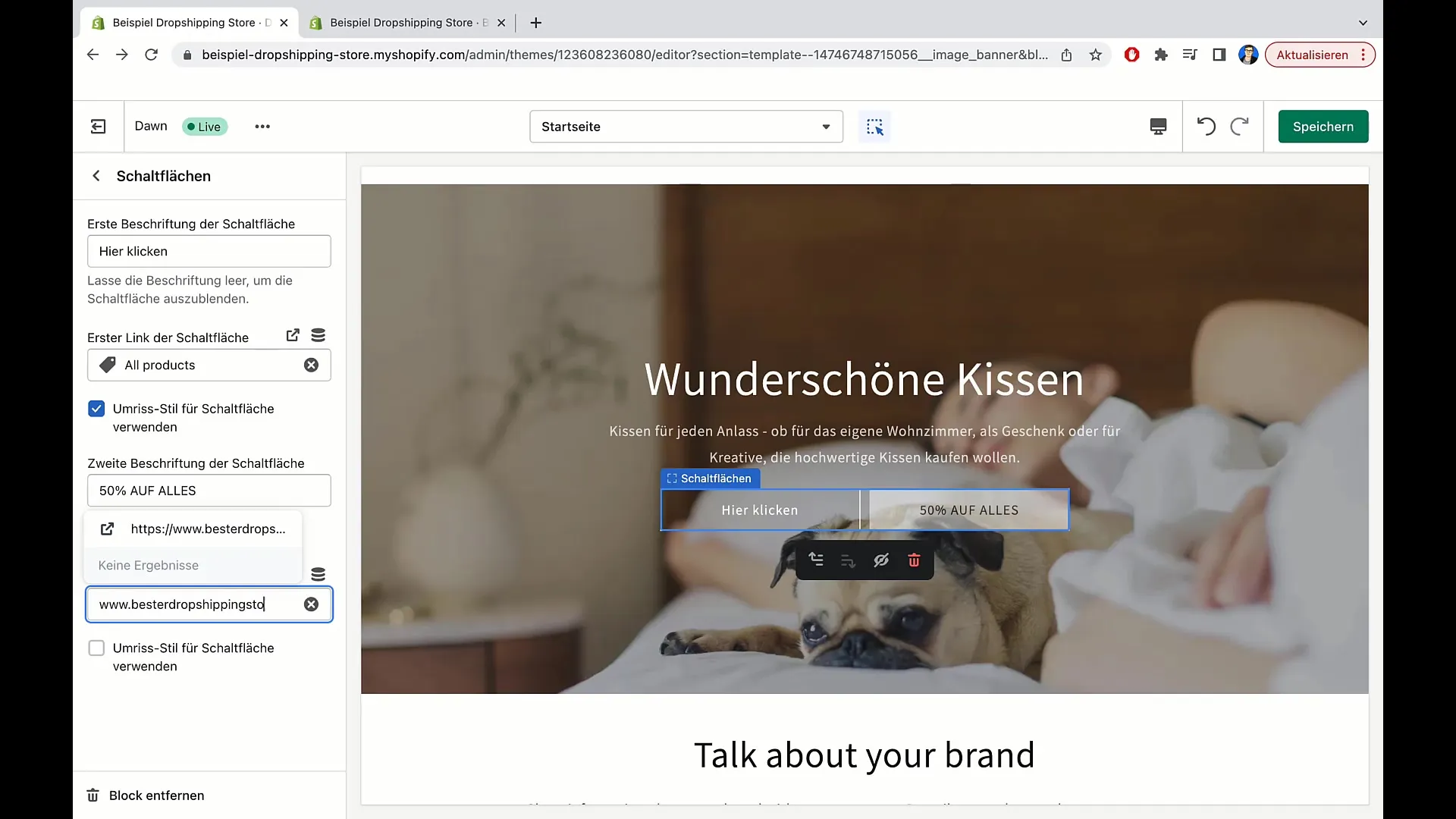
Prispôsobenie štýlu tlačidla
Dohliadnite na to, ako má vyzerať tlačidlo. Môžete si vybrať medzi štandardným pozadím a ohraničeným štýlom s transparentným efektom. Toto ovplyvňuje viditeľnosť textu na tlačidle.
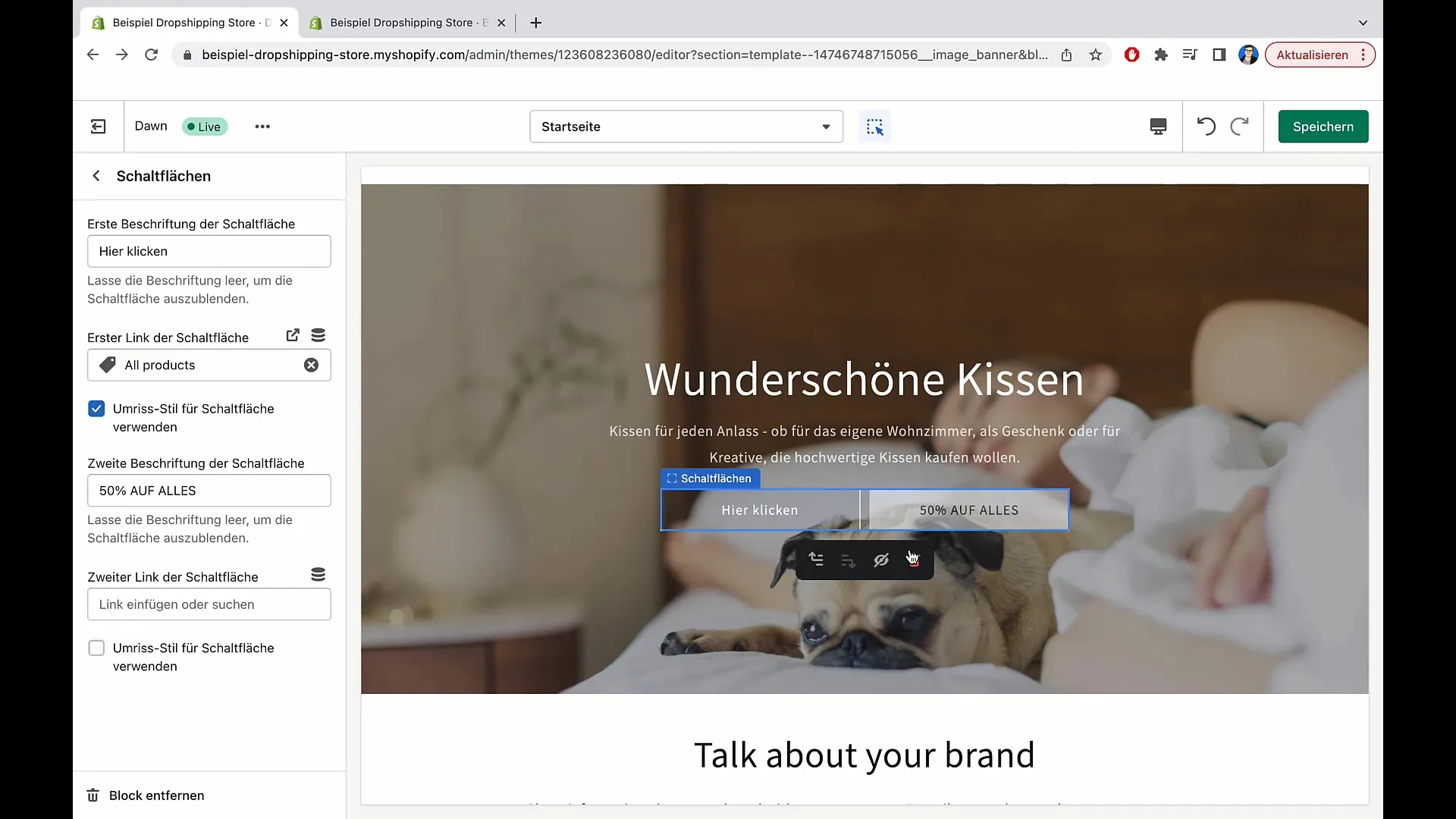
Dokončenie úprav
Po vykonaní všetkých zmien opätovne kliknite na "Uložiť". Skontrolujte, či všetko vyzerá správne a funguje, aby ste zabezpečili, že vaši návštevníci zažijú príjemný zážitok.
Posledná kontrola
Po uložení sa vráťte ešte raz do daného prostredia, aby ste sa uistili, že ste na nič nezabudli. Ak sú všetky nastavenia podľa vašej spokojnosti, môžete tú oblasť zatvoriť a váš obchod urobiť viditeľným pre zákazníkov.
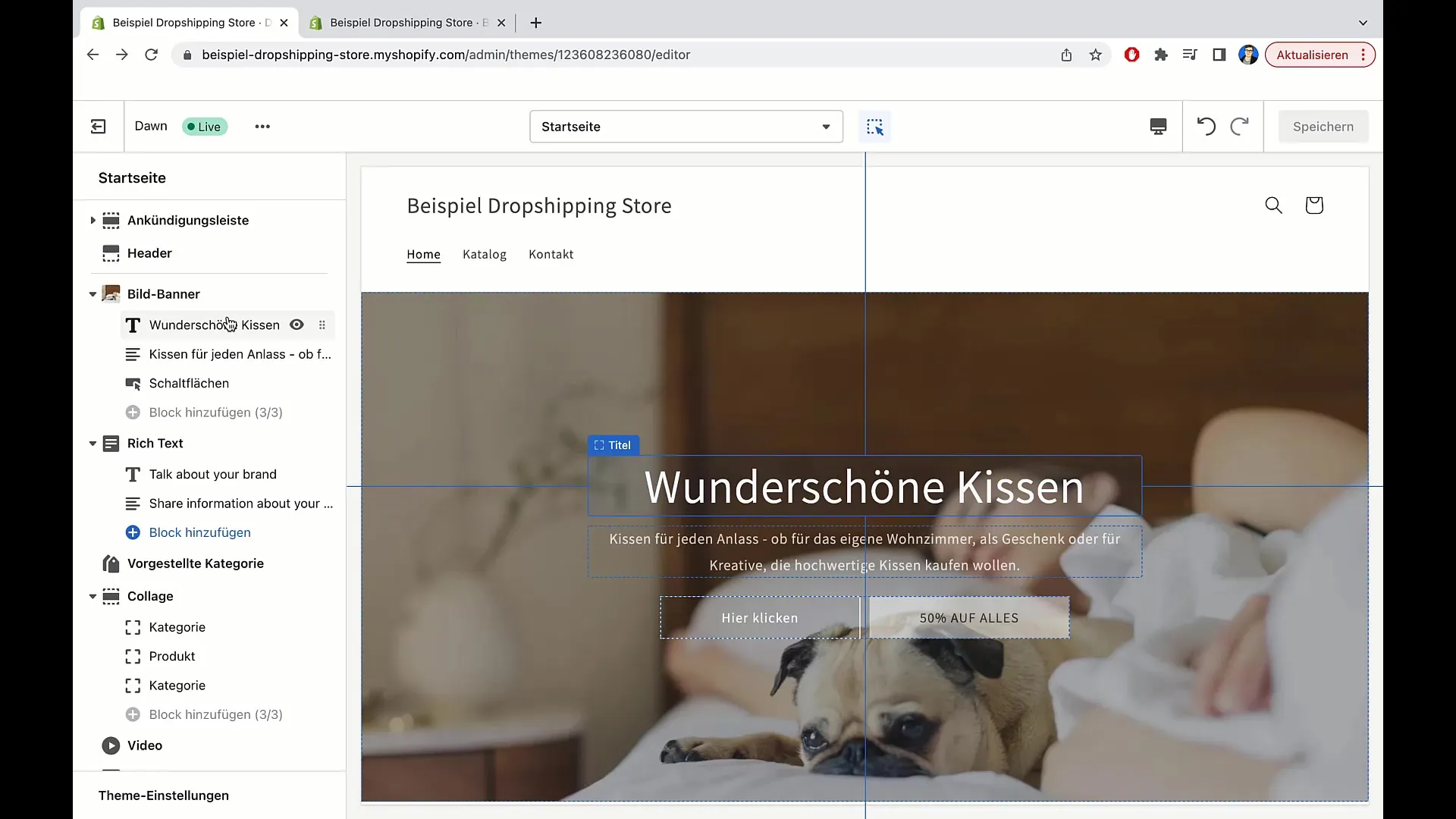
Zhrnutie
V tomto návode ste sa naučili, ako môžete prispôsobiť bannerové obrázky a tlačidlá vo vašom obchode Shopify anpassen. Správne nastavenia a texty môžu vášmu obchodnému webu poskytnúť profesionálny a lákavý vzhľad.
Často kladené otázky
Aké kroky musím vykonať, aby sa zmenil môj bannerový obrázok v Shopify?Prvým krokom je otvorenie šablóny, potom kliknutie na bannerový obrázok a jeho úprava alebo zmena.
Ako môžem zmeniť veľkosť písma mojej nadpisy?Kliknite na nadpis a vyberte požadovanú veľkosť písma z ponúkaných možností.
Môžem pridať viac tlačidiel do mojeho banneru?Áno, môžete pridať ďalšie tlačidlá a pre každé tlačidlo nastaviť individuálne popisky a odkazy.
Čo mám robiť, keď ukončím úpravy?Uistite sa, že kliknete na "Uložiť", aby sa všetky zmeny uložili.
Ako môžem zladiť moje tlačidlo s externou webovou stránkou?Jednoducho zadajte URL priamo do poľa pre odkaz, keď upravujete tlačidlo.


